1、全选表格,点击上方菜单栏上的“数据”菜单,在获取和转换命令组区域点击“从表格”。
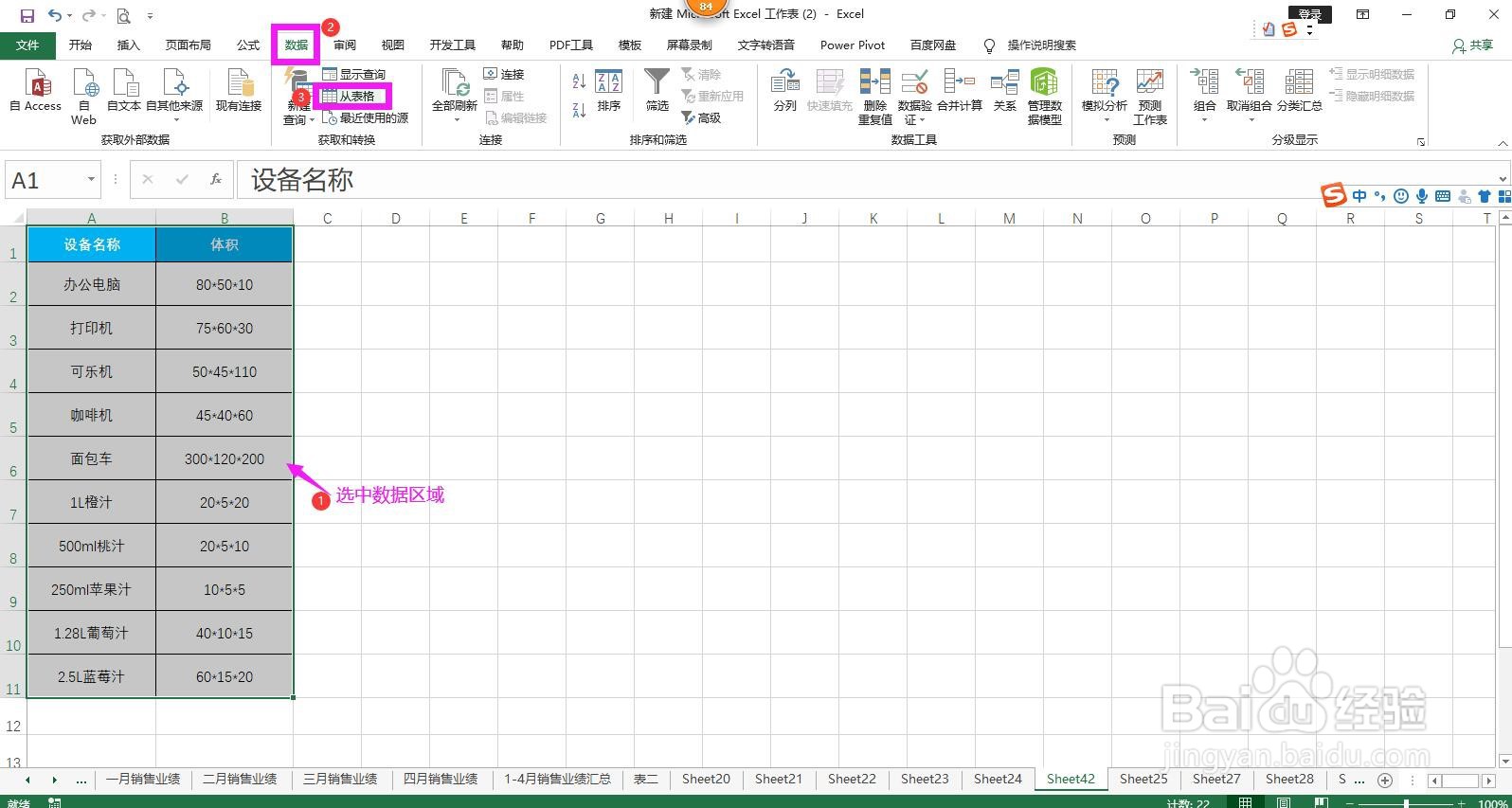
2、在弹出的“创建表”对话框中点击确定按钮,即可打开Power Query编辑器。Power Query编辑器

3、点击编辑器上方菜单栏上的“转换”,点开“拆分列”下拉箭头。

4、在拆分列下拉列表中选择“按分隔符”,弹出按分隔符拆分列对话框。

5、在对话框中点开“选择或输入分隔符”下面边框的下拉箭头,选择“自定义”。
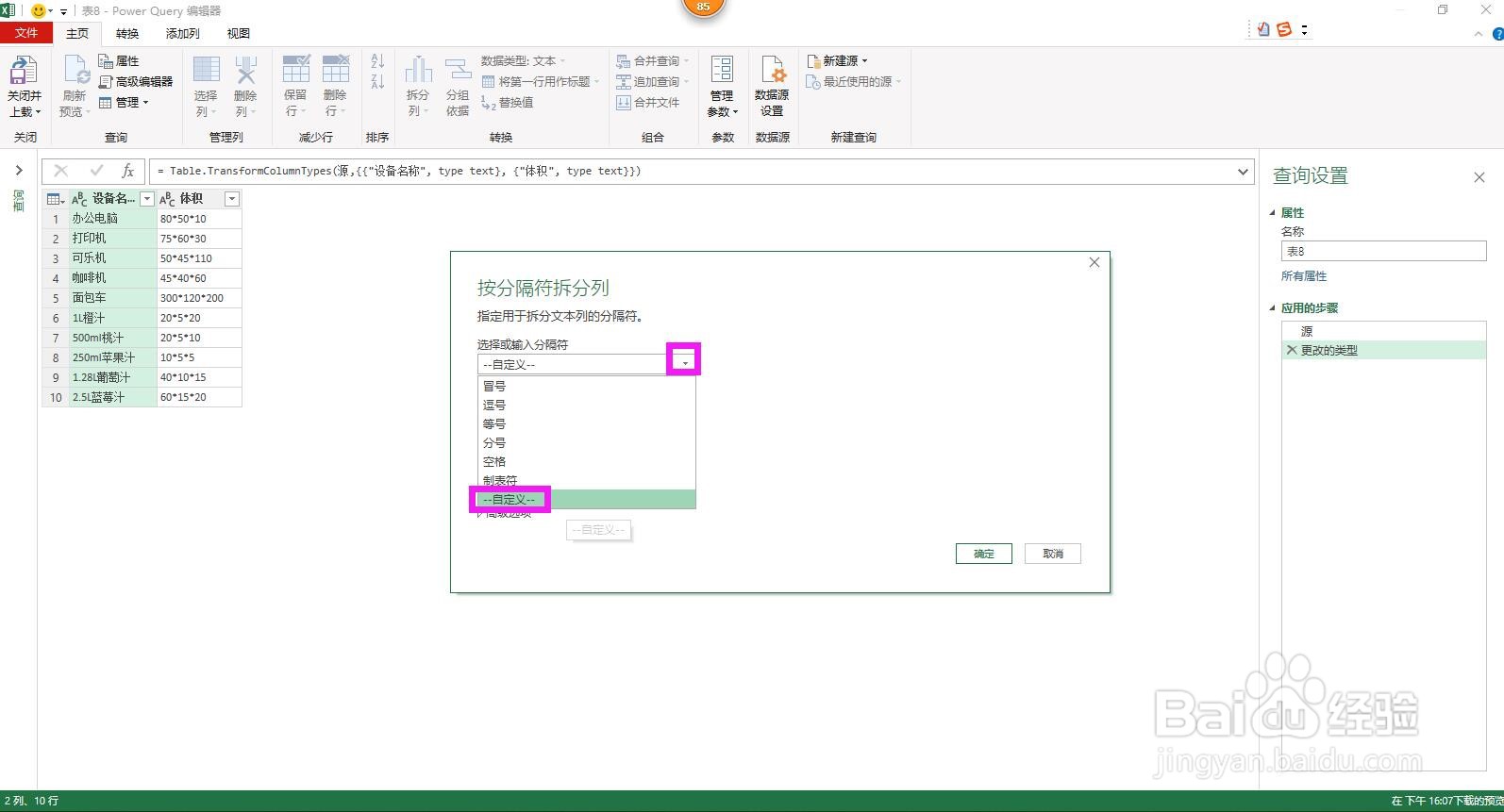
6、在下方的空白框中输入分列依据的分隔符号,这里输入*,点击确定按钮,即可将一列从*处自动拆分为三列。


7、双击列标题所在的单元格,可修改列标题。
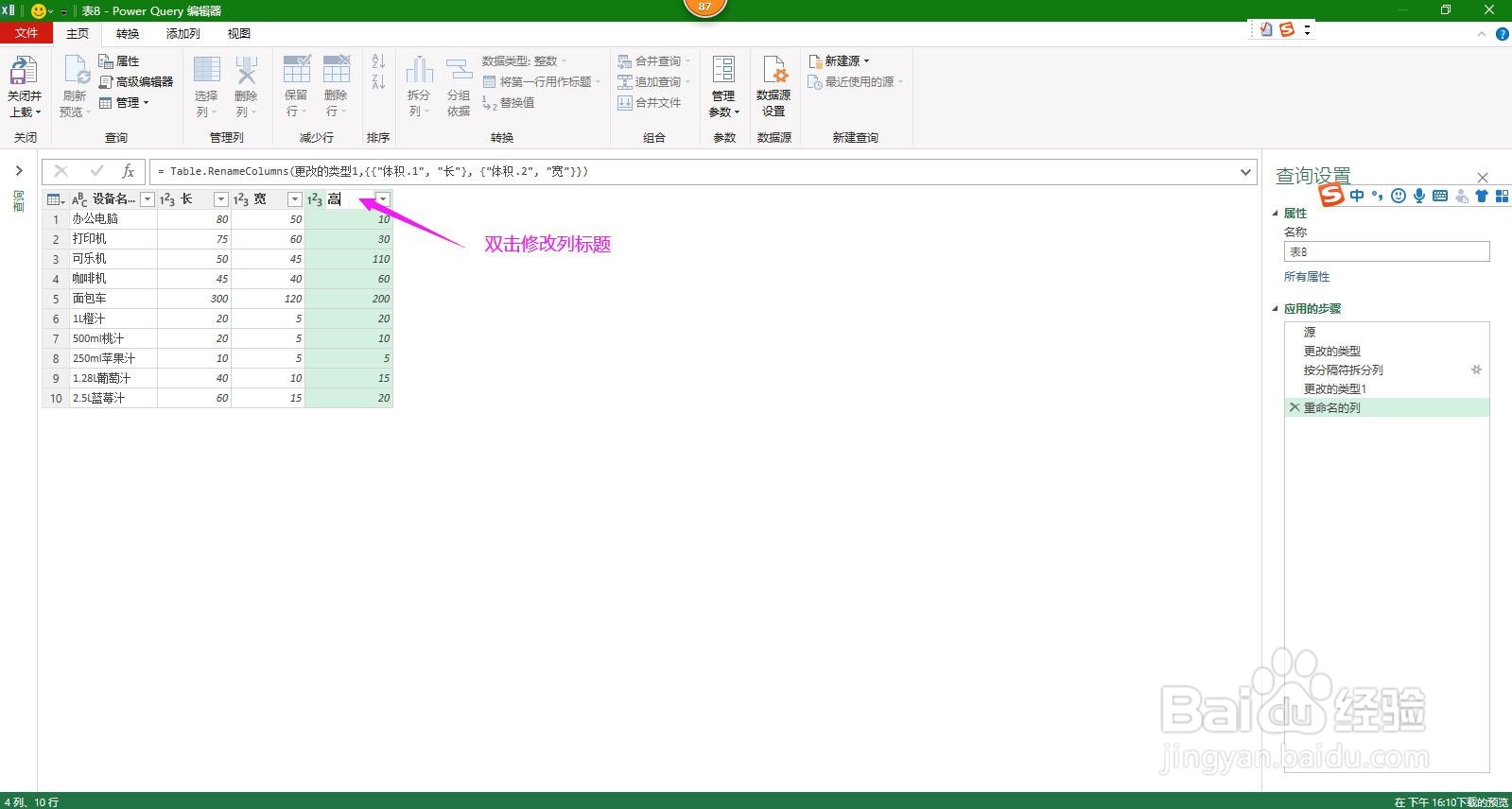
8、数据整理完成后点开主页选项卡,选择“关闭并上载”即可将数据传回到Excel工作表中。
